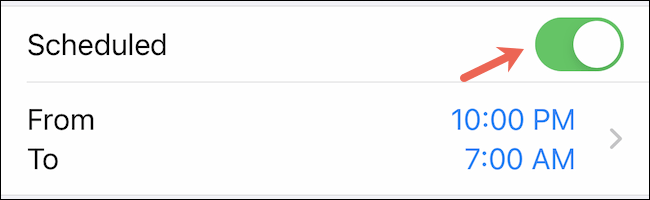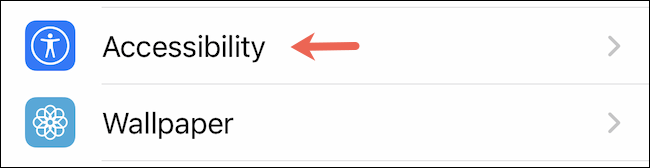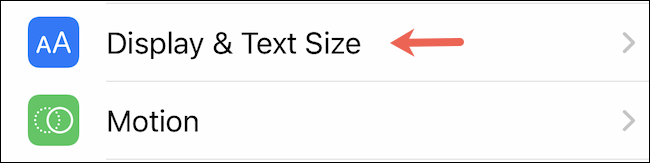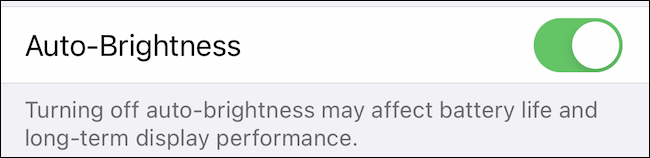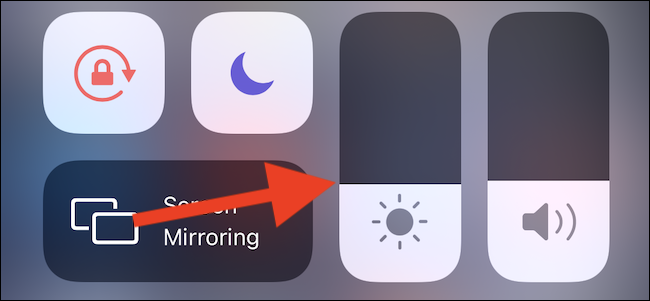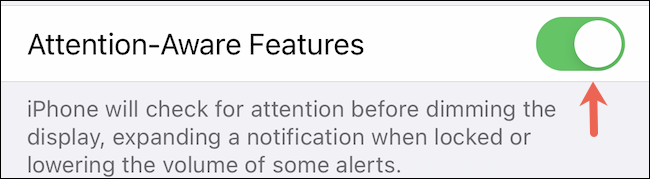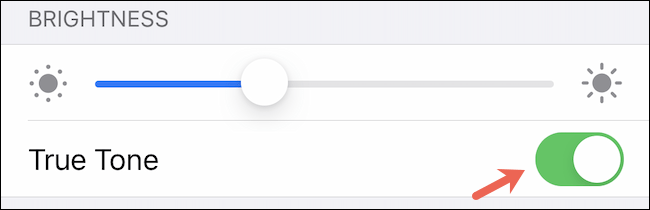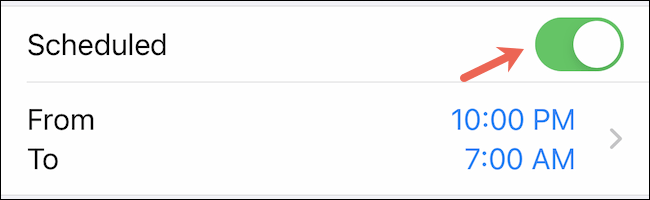Изпитвали ли сте някога феномена екранът на вашия iPhone автоматично да свети или да потъмнява по „необичаен“ начин, причинявайки много дискомфорт? Ако срещнете такава ситуация или не занесете устройството си в сервизен център, проблемът най-вероятно е причинен от функциите, които автоматично регулират цвета или яркостта на екрана въз основа на условията на осветление или живота на батерията, вградени в iPhone .
По-долу има 4 начина за отстраняване на проблема, към които можете да се обърнете, преди да поправите хардуера.
Ръчно задайте персонализирана яркост
По подразбиране вашият iPhone автоматично настройва яркостта на екрана в зависимост от околната среда. Например, яркостта на екрана може автоматично да бъде увеличена до най-високото ниво, ако използвате устройството навън при ярка слънчева светлина.
Това е доста полезна функция, но ако я намирате за досадна, можете напълно да я изключите и да регулирате яркостта на екрана ръчно.
За да направите това, първо отворете приложението „Настройки“ на вашия iPhone и влезте в менюто „Достъпност“.
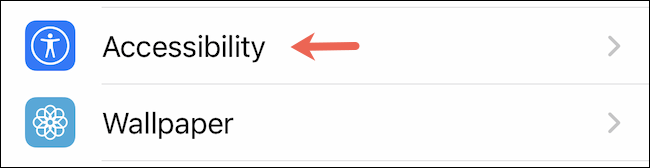
В менюто за достъпност щракнете върху „Размер на дисплея и текста“.
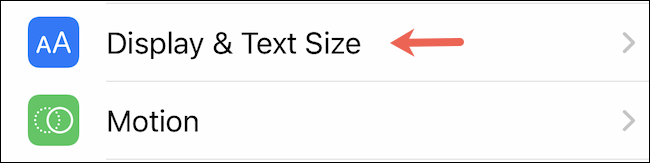
В секцията „Размер на дисплея и текста“ превъртете до дъното и докоснете превключвателя „Автоматична яркост“, за да го изключите (сив).
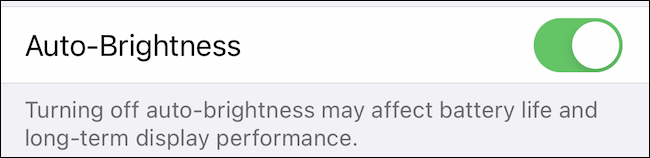
Вашият iPhone вече няма да променя автоматично яркостта на екрана според околната среда. Вместо това ще трябва ръчно да регулирате яркостта на екрана с помощта на плъзгача в Центъра за управление.
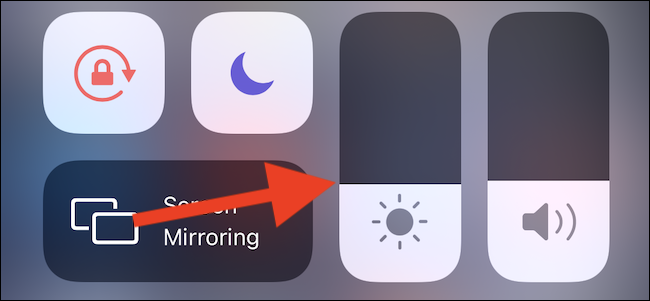
Изключете функциите за внимание
Ако притежавате iPhone с Face ID, екранът може автоматично да се затъмни, когато устройството установи, че не гледате екрана, за да се запази живота на батерията. За да сте сигурни, че тази интелигентна функция няма да повлияе на яркостта и изживяването на екрана ви, опитайте да я изключите.
Направете това, като отидете до Настройки> Достъпност> Идентификация на лицето и внимание и докоснете превключвателя „Функции, съобразени с вниманието“.
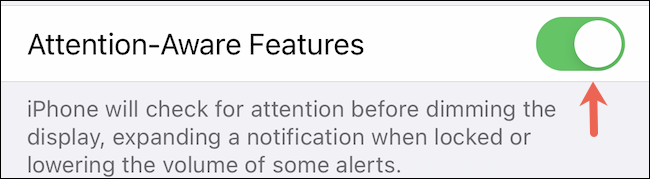
Изключете True Tone
По-новите iPhone (iPhone 8 и по-нови) са оборудвани с възможност за регулиране на интензитета и цветовата температура на екрана в зависимост от околната светлина. Тази функция се нарича “True Tone” и работи доста добре. Въпреки това може да ви накара да се чувствате неудобно, особено ако сте постоянно в движение.
True Tone може да бъде изключен, за да поддържа дисплея ви с постоянна настройка за яркост и цвят, като посетите Настройки и навигирате до Дисплей и яркост. След това докоснете превключвателя до „True Tone“, за да изключите функцията.
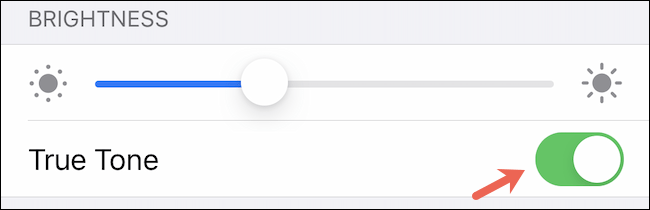
Изключете Night Shift
Night Shift е друга системна настройка, която може да попречи на състоянието на дисплея. Той дава възможност за ръчно регулиране на цвета на екрана, за да стане "по-топъл", по-приятен за очите през нощта. Това обаче може също да доведе до по-тъмен и по-тъмен екран на телефона ви от обикновено.
Можете да деактивирате Night Shift, за да видите дали решава досадния проблем, който имате, като отидете в Settings > Display & Brightness и докоснете „Night Shift“.

В екрана с настройки „Night Shift“ изключете превключвателя до опцията „Scheduled“, за да деактивирате този режим „Night Shift“.